

作者:Adela D. Louie, 最近更新:August 25, 2022
必須擦除我們設備的所有內容,特別是如果我們想出售或贈送它們,但你會怎麼做? iPhone 不會抹掉所有內容和設置? 你知道怎麼解決嗎? 在本文中,我們將討論您在售罄或贈送設備之前必須做的事情,我們還將討論一些您可以採取的方法,以防萬一 iPhone 無法抹掉所有內容和設置,以及可以幫助我們擺脫上述錯誤的工具。
在放開設備之前了解必須做的事情非常重要。 您無法確定自己是否熟悉將購買您的設備的個人,因此您必須始終小心謹慎。 你可以從這篇文章中學到很多東西,所以拿起你的筆和筆記本,準備好記下你需要的筆記。
第 1 部分:在放棄設備之前必須做的事情第 2 部分:您可以嘗試做哪些修復?第 3 部分:當 iPhone 無法刪除所有內容和設置時,最有效的解決方法是什麼?第 4 部分:總結一切
對於本文的開頭部分,我們將討論如果您想出售您的設備或將其贈送給其他人時必須牢記的一些事項。
在學習如何修復 iPhone 之前不會抹掉所有內容和設置, 擦除 iPhone 上的私人數據 是您在將設備出售給任何人之前必須做的第一件事,也是最重要的事情。 您必須為將要刪除的所有個人信息以及存儲在設備上的其他文件創建備份。 您還必須確保已取消配對已連接到設備的所有外部設備。 最重要的是,您必須退出您登錄的所有個人帳戶,尤其是 iCloud 以及 iTunes 和 App Store 帳戶。
您還必須註銷您的 iMessage,尤其是如果您要購買的下一個設備不是 蘋果 設備。 要開始擦除設備上的所有內容和設置,您可以轉到“設定”,然後轉到“一般”,然後繼續“轉移和重置您的設備”,然後在最後一步轉到“抹掉所有內容和設置”。 然後,您將被要求提供您的密碼,以防您“On“ 您的 ”找到我的“ 特徵。 如果您使用的是 eSIM,請清除設備的 eSIM 配置文件,並且您還必須將其從系統中清除。 您還必須擦除所有受信任的設備,以確保您與以前的設備沒有連接。
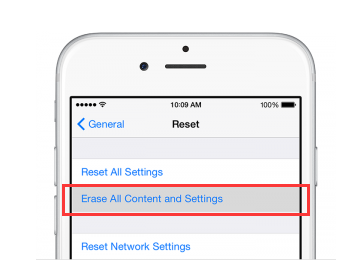
既然您已經刪除了設備的所有內容和設置,接下來要做的重要事情就是將您備份的所有信息以及其他數據傳輸到新設備! 要自動傳輸您的信息,您可以使用快速啟動來完成該過程。 如果您的操作系統是 iOS 10 或更低版本,請嘗試使用 iCloud, iTunes的,或查找器。
但是,如果你在這些事情的中間,突然 iPhone 不會刪除所有內容和設置,你會怎麼做,你認為你能繼續嗎? 好吧,讓我們找出一些可以在本文的下一部分嘗試的修復。
如果您的 iPhone 不會刪除所有內容和設置,事情可能真的有點忙。 另一方面,您可以嘗試進行很多修復,看看是否還有什麼可以做的。
您可以做的最基本的事情之一就是重新啟動您的設備。 如您所見,如果您嘗試重新啟動計算機,您的計算機問題可能會得到修復。 因此,您也可以嘗試對您的設備執行此操作,看看它是否有效。
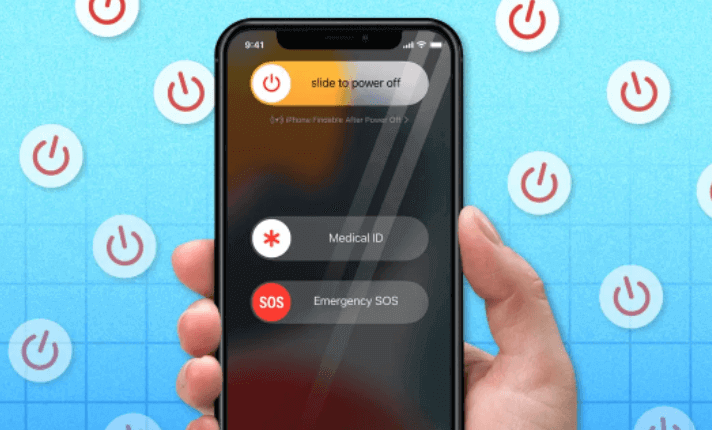
您也可以嘗試重新啟動設備的互聯網或 Wi-fi 調製解調器,看看是否有問題。 如果您的互聯網連接速度太慢,可能會導致您正在執行的過程中斷。
還必須記住,當 iPhone 不會擦除所有內容和設置時,您必須插入 SIM 卡。 當您不插入 SIM 卡時,您可能會收到一些可能影響您的過程的錯誤。
在本文的下一部分,我們將討論一個工具,它可以讓我們在設備文件的管理和組織方面避免任何錯誤。 它是 FoneDog iPhone 清潔劑,一個可以幫助你的工具,以防 iPhone 無法刪除所有內容和設置。 該工具與 Mac 和 Windows 計算機兼容,並且可以快速且出色地完成工作。
首先,在您的計算機上下載並安裝您的 iPhone Cleaner,然後使用閃電電纜在您的設備和計算機之間建立連接。 不要忘記點擊“信任”以確保連接穩定,您可以繼續下一步。 然後點擊“快速掃描” 查看您設備的內容,如果您想查看更多信息,您可以單擊“更多信息“。
那麼,我們在使用 FoneDog iPhone Cleaner 時必須遵循哪些步驟?

人們也讀2022 年學習如何在沒有密碼的情況下擦除 iPad從 iCloud 中刪除 iPhone 需要多長時間
無論您的目的是什麼,照顧我們的設備以及我們保存給它們的數據都非常重要。 它是我們自己的延伸,我們必須確保我們確保它得到良好的管理和組織。 這是一件好事,我們可以嘗試做很多修復,以確保我們的設備能夠很好地應對我們的計劃,特別是如果我們想賣掉我們的設備併升級到更好的東西。 您可以查看我們列出的所有內容,看看哪一個可以解決您的困境。 我們希望您已經學到了可以用作基礎的東西,以防您的 iPhone 不會刪除所有內容和設置,而您需要這樣做。
發表評論
留言
熱門文章
/
有趣無聊
/
簡單難
謝謝! 這是您的選擇:
Excellent
評分: 4.6 / 5 (基於 100 個評論)